Vystavit servisní tikety podle předpisu údržby (Předpis údržby)
Obsah:
- Seznamte se s články nápovědy Vystavit servisní tikety podle předpisu údržby (Servisní tikety) a Karta Obecné – Servisní tiket (Servis)
- Možnosti vystavení servisních tiketů
- Postup vystavení servisních tiketů podle předpisu údržby
- Navazující dokumenty
 Pro hledání informací na stránce použijte
Pro hledání informací na stránce použijte  nebo stránku pro hledání.
nebo stránku pro hledání.
V nabídce Nástroje agendy klepněte na položku Vystavit servisní tikety podle předpisu údržby… (obr. 1).
- Servisní tikety vytvoříte pomocí průvodce Vytvoření servisních tiketů (obr. 2).
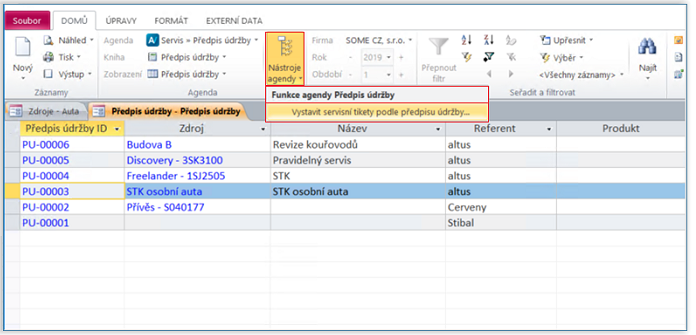
Obrázek 1: Funkce „Vystavit servisní tikety podle předpisu údržby” v zobrazení agendy Předpis údržby.
Možnosti vystavení servisních tiketů
Klepněte na tlačítko Možnosti (obr. 2) a v dialogovém okně Možnosti vystavení servisních tiketů (obr. 2) nastavte výchozí hodnoty pro aktuálního uživatele:
- plánovací horizont pro reálné tikety a plánovací horizont pro fiktivní tikety, adekvátně k tomu dobu dodání (Pro vytvoření servisních tiketů=Započítat naši dobu dodání/Pro vytvoření plánovacích tiketů=Započítat dobu dodání dodavatele),
- do které knihy předpisu a knihy servisních tiketů budou servisní tikety vytvořeny (tab. 1, obr. 2).
V okně průvodce Vytvoření servisních tiketů (obr. 2) se nabízí vše, co by se mělo servisovat. Jestliže necháte všechny položky zaškrtnuté  a potvrdíte vytvoření servisních tiketů tlačítkem OK , servisní tikety se vystaví na všechny položky v tabulce průvodce. Viz Postup vystavení servisních tiketů.
a potvrdíte vytvoření servisních tiketů tlačítkem OK , servisní tikety se vystaví na všechny položky v tabulce průvodce. Viz Postup vystavení servisních tiketů.
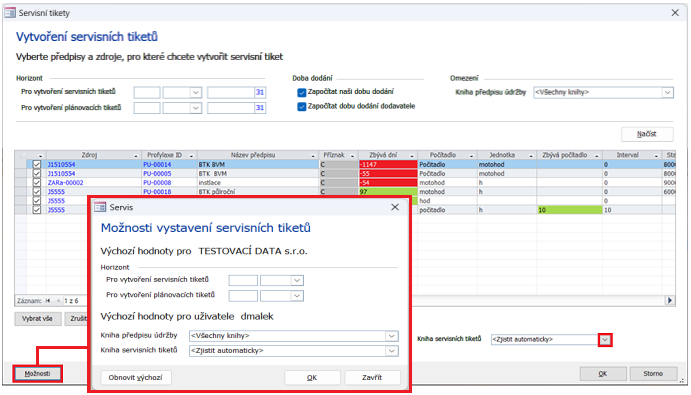
Obrázek 2: Detaily dialogů Vytvoření servisních tiketů a Možnosti vystavení servisních tiketů.
- Zeleně jsou označená pole v řádcích, které se nabízí dopředně díky nastaveným hodnotám v předpisu pro dopředné hlášení blížících se pravidelných servisů.
- Červeně jsou označené řádky, kterým vypršel nastavený interval.
Tabulka 1: Popis dialogu Možnosti vystavení servisních tiketů (obr. 2).
| HORIZONT PRO VYTVOŘENÍ SERVISNÍCH TIKETŮ (Druh přehledu – REÁLNÉ) | HORIZONT PRO VYTVOŘENÍ PLÁNOVACÍCH TIKETŮ (Druh přehledu – DOPŘEDNÉ) |
|---|---|
| Reálné bez započtením dopředného upozornění – zobrazí je předpisy pro jednotlivé zdroje, pro něž je již podmínka, že se má provést servis splněna. |
Dopředné se započítáním dopředného upozornění – zobrazí i předpisy, kde se má servis udělat někdy v budoucnu. |
| Zadají se dva horizonty. Jeden pro reálné tikety a druhý pro fiktivní tikety. Předpisy se budou vytvářet postupně podle toho, co je větší, zda datum provedení nebo maximální plánovaný datum servisu. K tomu se přičte interval z předpisu a odečte větší z hodnot (datum dodání max z nákupních ceníků a sečte se s datumem dodání na produktu nebo dopředné upozorňování). Pokud tento datum vyjde v prvním horizontu, tiket bude Servisní tiket, pokud v druhém, tiket bude Fiktivní tiket. | |
| Zobrazí se jen ty předpisy údržby, které splňují následující kritéria → | |
Servisní tiket (Reálné) |
Fiktivní tiket (Dopředné) |
|
|
|
|
|
|
|
|
|
|
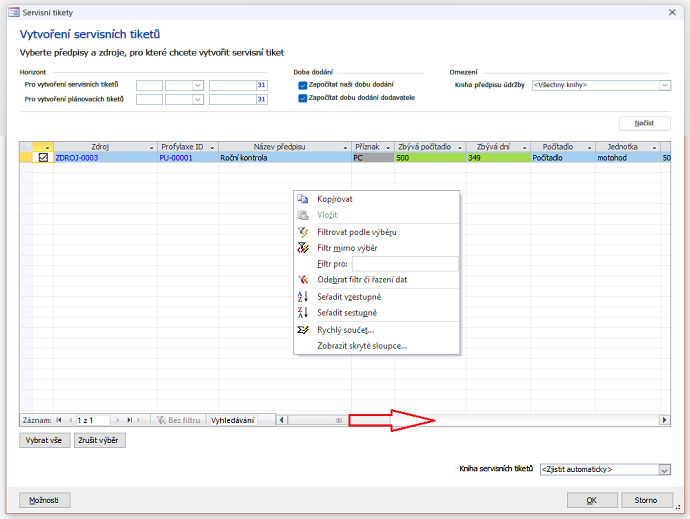
Obrázek 3: Detail dialogu Vytvoření servisních tiketů. Pomocí místní nabídky lze položky např. filtrovat a řadit, pro numerická pole vyvolat funkci Rychlý součet, v okně skrývat nebo zobrazovat sloupce.
Tabulka 2: Detail dialogu průvodce Vytvoření servisních tiketů (obr. 2, 3).
| POLE sloupce | POPIS |
|---|---|
| Zdroj | Identifikátor zdroje, poklepáním zobrazíte detail záznamu Zdroj. |
| Profylaxe ID | Identifikátor profylaxe, poklepáním zobrazíte detail záznamu Předpis údržby. |
| Název předpisu | Pojmenování předpisu. |
| Příznak |
Pole může nabývat hodnot:
|
| Zbývá počítadlo | Hodnota počítadla udává, kolik jednotek zbývá do dalšího servisu. Plus (čas) je vybarven zeleně (jen když je druh přehledu Dopředné), mínus (zmeškaný termín servisu) červeně. |
| Zbývá dní | Hodnota počítadla udává, kolik dnů zbývá do dalšího servisu. Plus (čas) je vybarven zeleně (jen když je druh přehledu Dopředné), mínus (zmeškaný termín servisu) červeně. |
| Počítadlo | Typ počítadla vybraného v detailu záznamu Předpis údržby (Postup), ke kterému se vztahuje hodnota pole Zbývá počítadlo. |
| Jednotka | Jednotka počítadla – z Předpisu údržby. |
| Interval | Zobrazuje interval počítadla – z Předpisu údržby. |
| Stav počítadla | Aktuální stav daného počítadla na zdroji. |
| Stav posledního počítadla | Stav posledního počítadla z posledního provedení. |
| Rozdíl počítadla | Rozdíl mezi stavem posledního počítadla na provedení a stavem počítadla u zdroje. |
| Datum příštího provedení | Vypočtené datum (indikované příznakem C), kdy má být proveden další servis. |
| Datum uvedení do provozu | Datum převzaté ze zdroje. |
| Datum posledního provedení | Datum, kdy byl proveden poslední servis z daného plánu údržby. |
| Upozorňovat od (počítadlo) | Pole převzaté z Předpisu údržby. |
| Upozorňovat od (čas) | Pole převzaté z Předpisu údržby. |
| Datum ukončení provozu | Po uplynutí stanoveného data nebude možné nabízet pro tento zdroj servisní tikety a pro tento zdroj nepůjde založit servisní tiket. |
| Typ záznamu | Typ záznamu. |
| Naše doba dodání (Dny) | Počet dnů dodání. |
| Dodavatelská doba dodání (Dny) | Počet dnů dodání od dodavatele. |
| Naše a dodavatelská doba dodání (Dny) | Naše a dodavatelská doba dodání (Dny). |
| Režim údržby | Režim údržby. |
| Kontakt umístění | Pole „Kontakt umístění”, „Kontakt na doklad” apod. zpřesňují informaci o umístění. |
| Region umístění | Region umístění servisu. |
| Adresa umístění | Adresa umístění servisu. |
| Kontakt na doklad | Pole „Kontakt na doklad”, „Kontakt umístění” apod. zpřesňují informaci o umístění. |
Postup vytvoření servisních tiketů podle předpisu údržby
- Zatržítkem
 vyberte požadované položky (obr. 3).
vyberte požadované položky (obr. 3). - Pro tyto položky se do knihy vybrané v dialogu Možnosti vystavení servisních tiketů volbou Kniha servisních tiketů, obr. 2) vytvoří servisní tikety.
- Jestliže ponecháte volbu <Zjistit automaticky>, servisní tikety se pro jednotlivé předpisy údržby vystaví do knih, které jsou definovány v možnostech – agenda Předpis údržby – Související knihy.
- Do polí servisního tiketu se zkopíruje většina dat z polí předpisu údržby, popř. ze zdroje (viz nápověda v článku Vystavit servisní tikety podle předpisu údržby… (Servisní tikety)).
- Vytvořené servisní tikety se zobrazí v okně Vystavené servisné tikety (obr. 4).
- Poklikem na identifikátor „Číslo tiketu” otevřete detail záznamu Servisní tiket a zpracujete jej. Alternativním postupem je dialog Vystavené servisné tikety (obr. 4). zavřít a tikety standardně otevírat a zpracovávat v agendě Servisní tikety.
- Pokračujte článkem nápovědy Vystavit servisní tikety podle předpisu údržby (Servisní tikety).
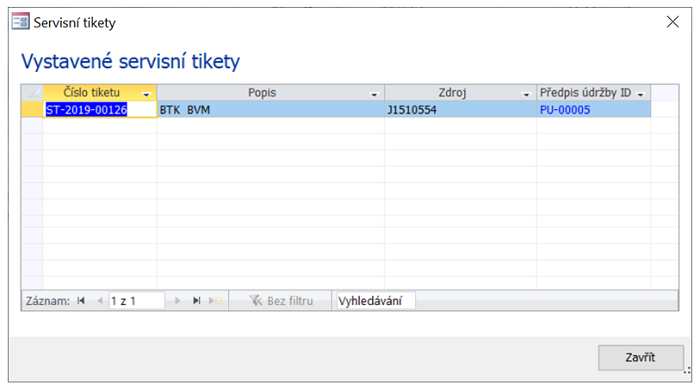
Obrázek 4: Detail dialogu Vystavené servisní tikety.
- Vystavit servisní tikety podle předpisu údržby (Servisní tikety)
- Karta Materiál – Servisní tiket (Servis)
Související dokumenty
